注意:nvidia驱动和cuda,cudnn,pytroch,python的对应关系
linux安装pytorch(包括cuda与cudnn)_linux清华园按照pytorch1.12_BryceRui的博客-CSDN博客
安装流程:安装cuda(包括nvidia驱动)+ cudnn + python安装
注意:nvidia驱动可以在安装cuda时一起安装
1、安装NVIDIA驱动(该驱动也可以在cuda安装时一起安装)
Ubuntu 18.04 NVIDIA驱动安装总结_ObsessionLife的博客-CSDN博客
最近遇到了在Ubuntu 18.04上安装NVIDIA的情况,看到一篇英文教程讲解的很好,简单翻译一下拿来收藏。
在Ubuntu 18.04上安装NVIDIA有三种方法:
使用标准Ubuntu仓库进行自动化安装
使用PPA仓库进行自动化安装
使用官方的NVIDIA驱动进行手动安装
上述三种方法均可用,我个人更习惯于使用手动安装。
注意:
在安装之前首先就是要禁用Nouveau的驱动,禁用该驱动的方法参照这篇博客。
https://www.cnblogs.com/smartcoding/p/15353414.html
ubuntu禁止自动更新内核_ubuntu取消内核自动更新_maohule的博客-CSDN博客
1.查看系统安装的内核有哪些
dpkg --get-selections | grep linux-image
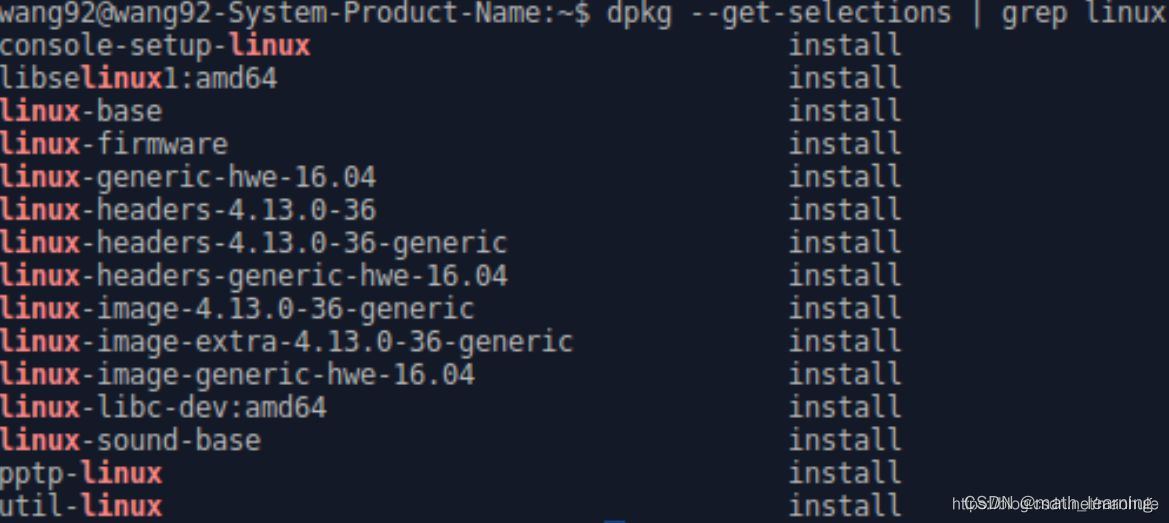
2.查看系统正在使用的内核
uname -a

禁止更新内核:
sudo apt-mark hold linux-image-4.13.0-36-generic
sudo apt-mark hold linux-image-extra-4.13.0-36-generic
sudo apt-mark hold linux-headers-4.13.0-36-generic
如果需要恢复原来的设定的话即允许更新内核,执行如下命令即可:
sudo apt-mark unhold linux-image-4.13.0-36-generic
sudo apt-mark unhold linux-image-extra-4.13.0-36-generic
————————————————
上一步的改动只是在安装的时候临时禁用。如果没有永久禁用该驱动,可能会出现安装完毕NIVIDA显卡后无法进入Ubuntu的情况(在登录界面,输入密码也无法登录)。
所以,在安装后Ubuntu成功后需要在grub的配置文件里面更改:
在文本中搜索quiet splash 然后添加acpi_osi=linux nomodeset,保存文本即可。
1. 使用标准Ubuntu 仓库进行自动化安装
这种方法几乎是所有的示例中最简单的方法,也是该教程最为推荐的方法。首先,检测你的NVIDIA显卡型号和推荐的驱动程序的模型。在命令行中输入如下命令:
== cpu-microcode.py ==
1. 使用标准Ubuntu 仓库进行自动化安装
这种方法几乎是所有的示例中最简单的方法,也是该教程最为推荐的方法。首先,检测你的NVIDIA显卡型号和推荐的驱动程序的模型。在命令行中输入如下命令:
$ ubuntu-drivers devices
== /sys/devices/pci0000:00/0000:00:01.0/0000:01:00.0 ==
modalias : pci:v000010DEd00001180sv00001458sd0000353Cbc03sc00i00
vendor : NVIDIA Corporation
model : GK104 [GeForce GTX 680]
driver : nvidia-304 - distro non-free
driver : nvidia-340 - distro non-free
driver : nvidia-384 - distro non-free recommended
driver : xserver-xorg-video-nouveau - distro free builtin
== cpu-microcode.py ==
driver : intel-microcode - distro free
从输出结果可以看到,目前系统已连接Nvidia GeFrand GTX 680显卡,建议安装驱动程序是 nvidia-384版本的驱动。如果您同意该建议,请再次使用Ubuntu驱动程序命令来安装所有推荐的驱动程序。
输入以下命令:
sudo ubuntu-drivers autoinstall
一旦安装结束,重新启动系统(不重启可能会出现nvidia不匹配等错误),
$ sudo reboot
你就完成了。
输入
nvidia-smi
出现一些现实,说明驱动安装正确
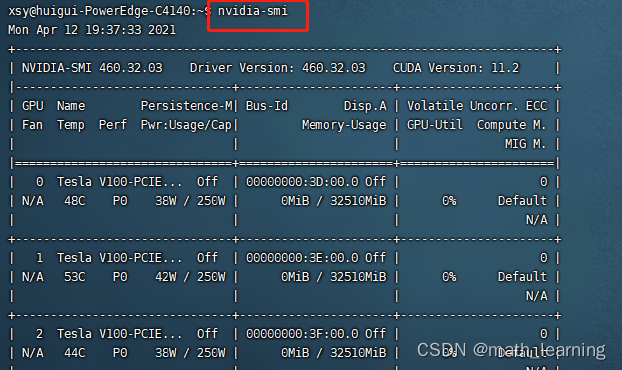 sudo apt
sudo apt
install nvidia-driver-418
#去除之前的nvidia显卡驱动
sudo apt-get autoremove --purge nvidia-*
或
sudo apt-get remove --purge 'nvidia\.*'
sudo apt autoremove
一旦安装结束,重新启动系统(不重启可能会出现nvidia不匹配等错误),
你就完成了。
输入
出现一些现实,说明驱动安装正确
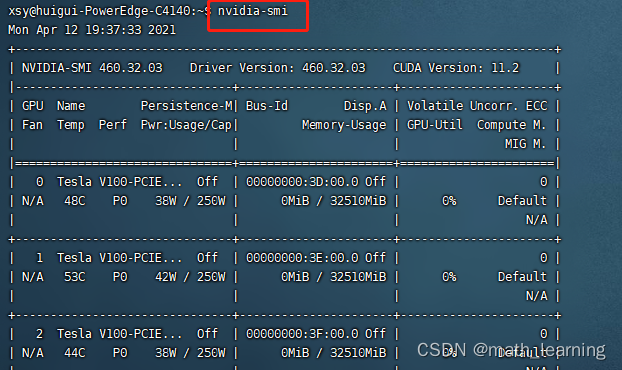
CUDA Toolkit and Minimum Compatible Driver Versions
| CUDA Toolkit |
Linux x86_64 Driver Version |
Windows x86_64 Driver Version |
| CUDA 11.2.2 Update 2 |
>=460.32.03 |
>=461.33 |
| CUDA 11.2.1 Update 1 |
>=460.32.03 |
>=461.09 |
| CUDA 11.2.0 GA |
>=460.27.03 |
>=460.82 |
| CUDA 11.1.1 Update 1 |
>=455.32 |
>=456.81 |
| CUDA 11.1 GA |
>=455.23 |
>=456.38 |
| CUDA 11.0.3 Update 1 |
>= 450.51.06 |
>= 451.82 |
| CUDA 11.0.2 GA |
>= 450.51.05 |
>= 451.48 |
| CUDA 11.0.1 RC |
>= 450.36.06 |
>= 451.22 |
| CUDA 10.2.89 |
>= 440.33 |
>= 441.22 |
| CUDA 10.1 (10.1.105 general release, and updates) |
>= 418.39 |
>= 418.96 |
| CUDA 10.0.130 |
>= 410.48 |
>= 411.31 |
| CUDA 9.2 (9.2.148 Update 1) |
>= 396.37 |
>= 398.26 |
| CUDA 9.2 (9.2.88) |
>= 396.26 |
>= 397.44 |
| CUDA 9.1 (9.1.85) |
>= 390.46 |
>= 391.29 |
| CUDA 9.0 (9.0.76) |
>= 384.81 |
>= 385.54 |
| CUDA 8.0 (8.0.61 GA2) |
>= 375.26 |
>= 376.51 |
| CUDA 8.0 (8.0.44) |
>= 367.48 |
>= 369.30 |
| CUDA 7.5 (7.5.16) |
>= 352.31 |
>= 353.66 |
| CUDA 7.0 (7.0.28) |
>= 346.46 |
>= 347.62 |
2、安装CUDA11.1
ubuntu安装cuda11.2_AI界扛把子的博客-CSDN博客
linux安装pytorch(包括cuda与cudnn)_linux清华园按照pytorch1.12_BryceRui的博客-CSDN博客
CUDA Toolkit 12.2 Update 2 Downloads | NVIDIA Developer
- 官网地址
从官网下载cuda,特别注意:要选择run,不要选择deb。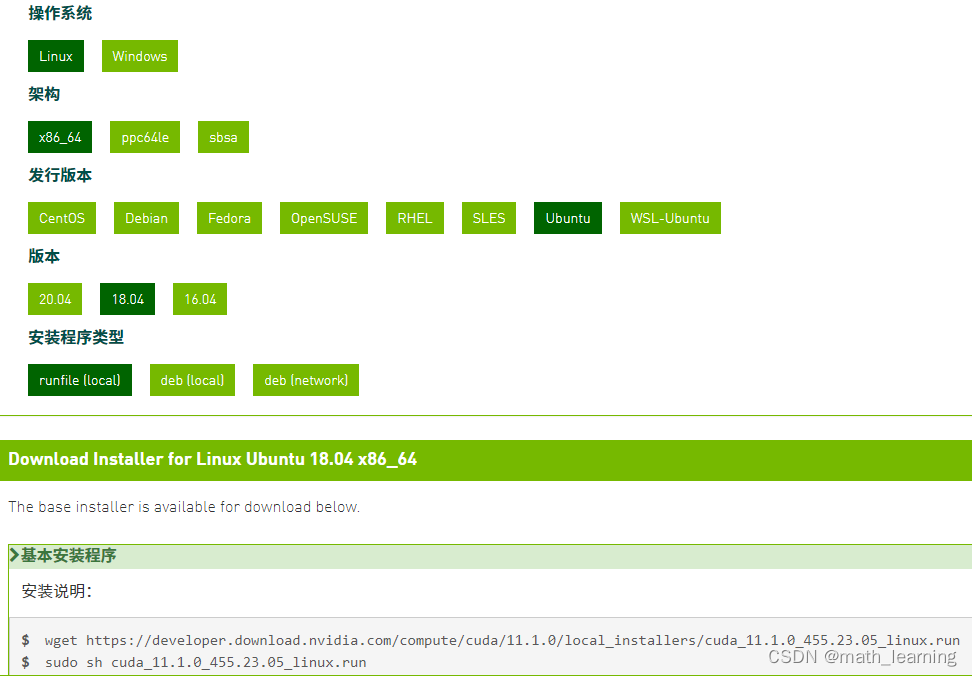
wget http://developer.download.nvidia.com/compute/cuda/11.0.2/local_installers/cuda_11.0.2_450.51.05_linux.run
chmod +x cuda_10.1.105_418.39_linux.run sudo ./cuda_10.1.105_418.39_linux.run
这里是下载的cuda 11.1版本
- 禁用X服务(黑屏)

- 给文件赋执行权限并安装
后续选择accepted,
除了驱动不选择(因为第一步已经安装了nvidia驱动了,如果前面没有安装nvidia,则该选项也需要),其他都选,具体界面如下
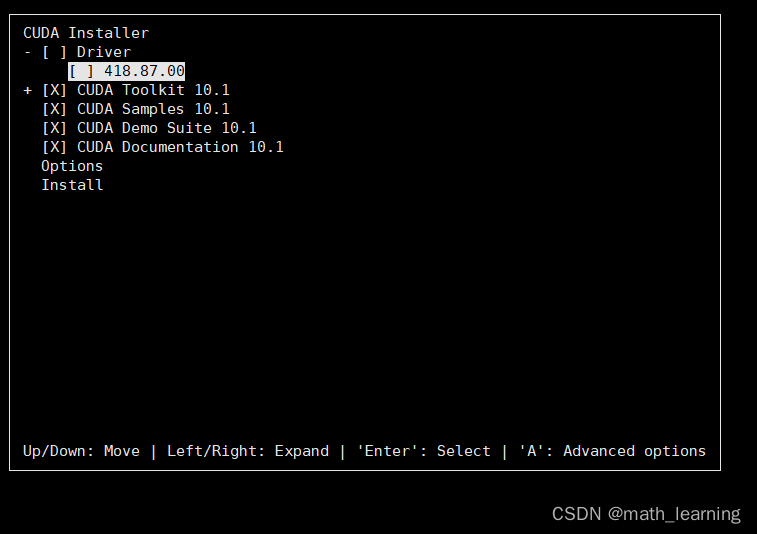
- 打开配置文件
在末尾添加写入(这个相当于选择cuda-11.1版本)
更新一下
输入nvcc -V,显示cuda版本,检测是否成功
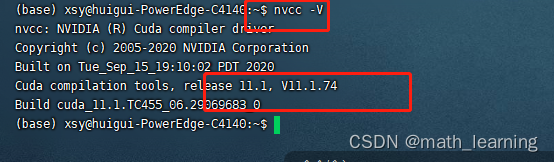
查看版本信息
- whereis cuda
- whereis cudnn
cuda11.1及以下的卸载:
cuda10.0及以下的卸载:
cd /usr/local/cuda-xx.x/bin/ sudo ./uninstall_cuda_xx.x.pl sudo rm -rf /usr/local/cuda-xx.x
或
sudo apt-get --purge remove "*cublas*" "cuda*"
3、安装cudnn
官网下载,找到与cuda版本配对的cudnn,查看官网配对,以及更全的版本配对,我的cuda为11.1,选择对应的cudnn版本
cuDNN Archive | NVIDIA Developer
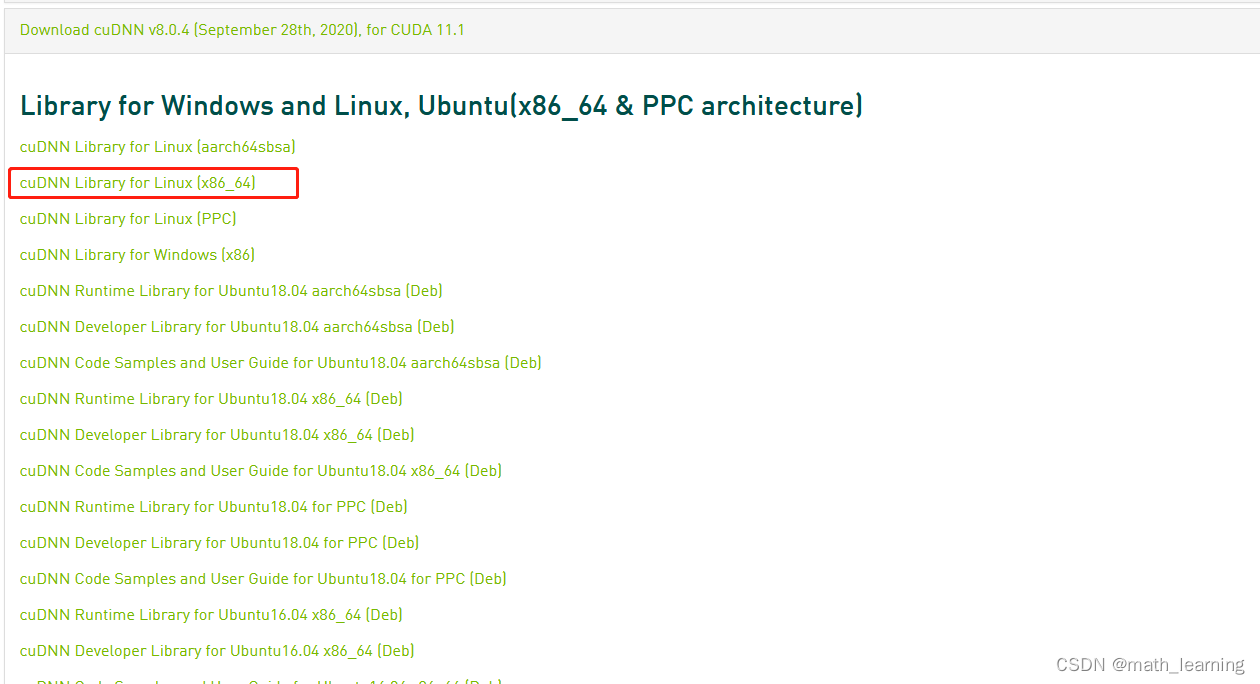
https://www.ngui.cc/el/3857815.html?action=onClick
进入到cudnn下载的安装路径下,命令行输入以下命令进行解压操作:
- 将下载的添加为压缩包并解压 (不同版本,则将cunn-11.1中11.1修改其他版本的数字即可)
tar -xzvf cudnn-10.1-linux-x64-v8.0.5.39.tgz //这里cudnn-10.1-linux-x64-v8.0.5.39.tgz是我们下载的cudnn的压缩包
- 随后在当前路径的命令行终端输入以下三条命令进行cudnn的安装:
sudo cp cuda/include/cudnn.h /usr/local/cuda/include
sudo cp cuda/lib64/libcudnn* /usr/local/cuda/lib64
sudo chmod a+r /usr/local/cuda/include/cudnn.h /usr/local/cuda/lib64/libcudnn*
至此cuda与cudnn全部安装成功。
会出现如下报错: cat: /usr/local/cuda-11.4/include/cudnn_version.h: 没有那个文件或目录
错误原因为:在执行
sudo cp cuda/include/cudnn.h /usr/local/cuda-11.4/include
未把cudnn_version.h文件复制过去。我给的解决方案是执行下面代码:
sudo cp cuda/include/* /usr/local/cuda-11.4/include
sudo cp include/* /usr/local/cuda-11.5/include/
sudo chmod a+r /usr/local/cuda-11.5/lib64/*
sudo chmod a+r /usr/local/cuda-11.5/include/*
如果有之前的残留版本最好卸载干净,同时路径中的cuda字样,要根据现实来定,cuda有可能需要替换为cuda-9.0或者其他
sudo rm -rf /usr/local/cuda-11.1/include/cudnn.h
sudo rm -rf /usr/local/cuda-11.1/lib64/libcudnn*
四、安装pytroch
根据网址Start Locally | PyTorch选择配置
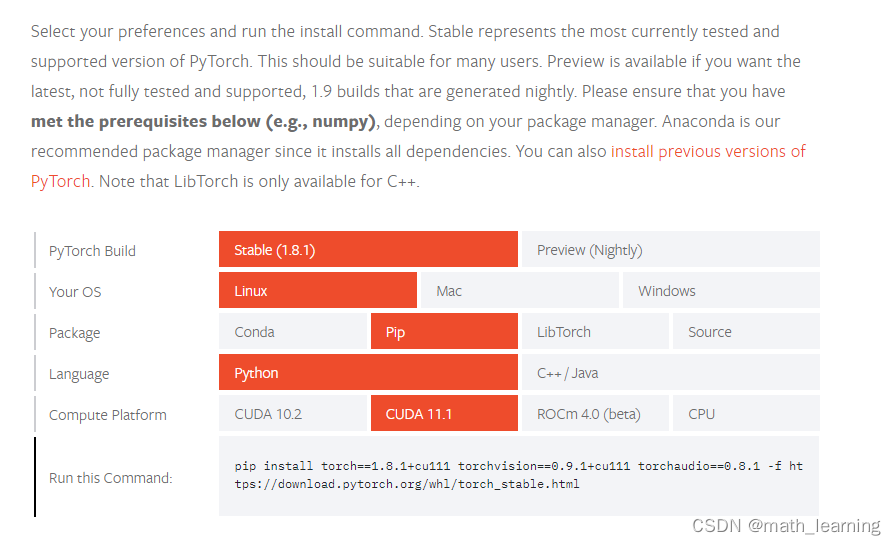
或
五、验证
以上安装完成后,打开python,执行以下脚本。
若输出true,则表示cuda可以使用了。然后开始愉快的torch之旅吧。
方法1:查看所有python的路径,不止一个
方法2:查看当前使用的python路径